当前许多亲们还不清楚AutoCAD2020导入自定义填充的操作,不过别着急,下面笔者就分享了AutoCAD2020导入自定义填充的操作方法,希望感兴趣的朋友都来共同学习哦。
1、鼠标移动至电脑桌面AutoCAD2020处点击鼠标右键点击“属性”。

2、在弹出的窗口中点击“打开文件的位置”

3、找到并打开文件夹 “Support”在此文件夹中新建一个文件夹命名为“填充图案”,将要安装的自定义图案复制到“填充图案”这个文件夹。
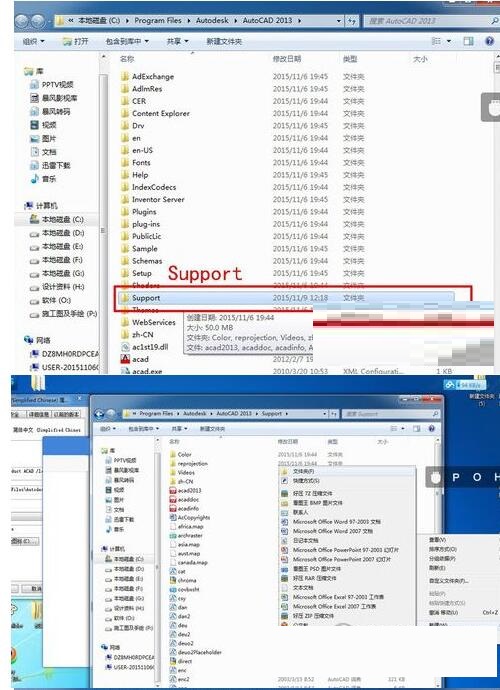
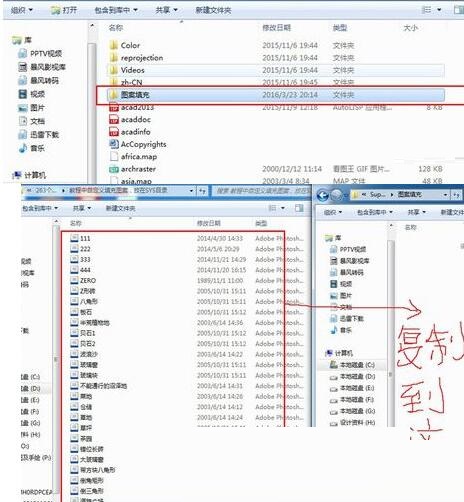
4、复制“填充图案”文件夹的详细地址
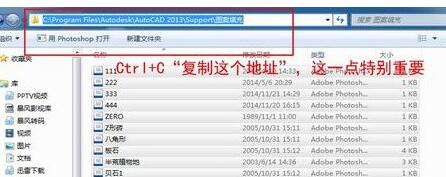
5、打开CAD点击菜单栏的“工具”----“选项”在弹出的窗口中点击“文件”----窗口右边点击“添加”然后Ctrl+V将“填充图案”这个文件夹的详细地址,黏贴到立面--------在对话框下面点击“应用”----点击“确定”
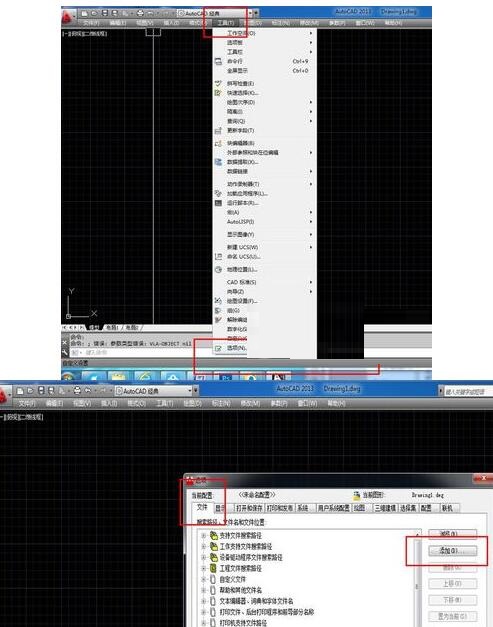
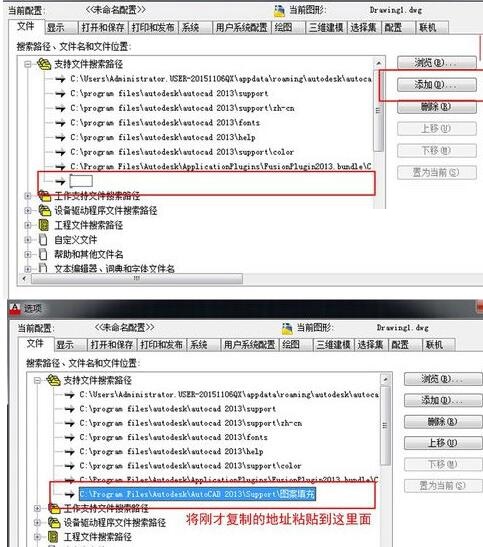
6、打开CAD打开填充图案窗口,点击-----自定义图案----查看

还不了解AutoCAD2020导入自定义填充的操作方法的朋友们,不要错过小编带来的这篇文章哦。